win10怎么更改标题栏/菜单/消息框/工具提示的字体大小?
时间:2016-03-17 来源:互联网 作者:网络
首先,在桌面搜索框中输入“控制面板”找到控制面板设置,点击进入。
此文来自qqaiqin.com
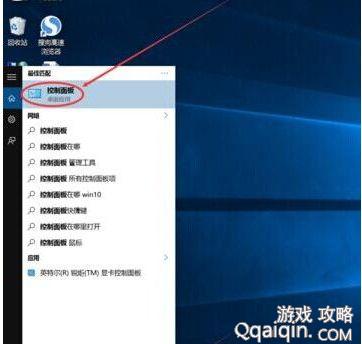 此文来自qqaiqin.com
此文来自qqaiqin.com
进入控制面板后找到最下方的“字体”设置,然后点击进入。
Q游网qqaiqin
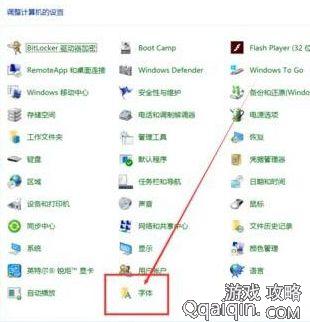 Q游网qqaiqin
Q游网qqaiqin
进入设置页面后,找到左面“更改字体大小”点击进入。
Q游网qqaiqin
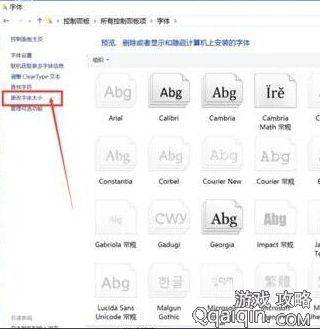
此文来自qqaiqin.com
点击下三角符号,选择自己想要更改大小的字体。
Q游网qqaiqin
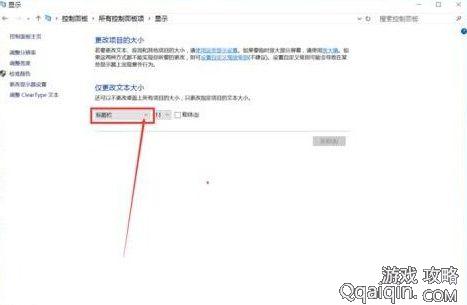
此文来自qqaiqin.com
选择自己想要的字号大小,如果想要加粗也可以打勾选择,选择完毕后,点击应用即可。
此文来自qqaiqin.com
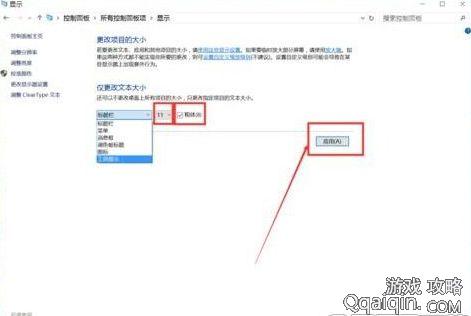 此文来自qqaiqin.com
此文来自qqaiqin.com
以上相关的更多内容请点击“工具 ”查看,以上题目的答案为网上收集整理仅供参考,难免有错误,还请自行斟酌,觉得好请分享给您的好朋友们!
相关阅读
- 『 win10无法使用内置管理员账户打开计算
- 『 win10网络共享失败提示共享依赖服务无
- 『 Win10系统Bash强行跑出Linux GUI应用介
- 『 win10周年纪念版有什么功能?win10周年
- 『 Win10 Mobile红石预览版中反馈中心截图
- 『 win10 Redstone14279修复了什么内容?R
- 『 win10 10568更新内容详情 !
- 『 win10 10550接收不到怎么办 win10 1055
- 『 Win10 获取会员版本提示需要"修复我"
- 『 Win10 10547预览版已知问题汇总!
- 『 win10提示计算机显卡内存不足情况的解
- 『 Win10隐藏任务栏新通知图标方法图解!
- 『 Win10提示无法连接此网络的原因与解决
- 『 Win10 Mobile预览版10536.1004更新与修
- 『 Win10预览版10537原版英文系统镜像下载
- 『 Win10 Mobile预览版10536.1004快速版开
- 『 Win10预览版10537日志透露TH2更新11月
- 『 Win10 10537预览版更新日志曝光 IE11不
- 『 Win10 PC系统地图定位不准的原因以及解
- 『 Win10 Mobile预览版10536已知问题汇总!
- 『 Win10 Edge浏览器可打开微软官网彩蛋
热点推荐
手软教程





